کار نکردن تاچ پد لپتاپ
یکی از دلایل مهمی که افراد به دنبال استفاده از لپتاپ میروند، قابل حمل بودن و راحتی در استفاده آن است. از جمله این امکانات در لپتاپ را قسمت تاچ پد آن محیا میکند که در مواقعی کار نکردن تاچ پد لپ تاپ باعث اختلال در استفاده ما میشود.
در این موارد بسیاری از افراد به دنبال روشهای جایگزین مثل استفاده از لوازم جانبی خواهند رفت، ولی این، مشکل لپتاپ ما را حل نخواهد کرد. در این مقاله به توضیحاتی در مورد تاچ پد لپتاپ اشاره خواهیم کرد و راهکاری به شما ارائه خواهیم داد که دیگر نگران مواجه شدن با این موضوع نباشید، با ما همراه باشید.
تاچ پد لپتاپ چیست؟
قسمت مستطیل شکلی که کار کنترل کردن موس و کلیکهای چپ و راست را در لپتاپ به عهده دارد، تاچ پد نام دارد. بروز مشکلاتی در این بخش میتواند زمینه در نرم افزار، سخت افزار یا هر دوی این موارد داشته باشد. با بررسی کردن مواردی که در ادامه به آن خواهیم پرداخت میتوانید در مواقعی اختلالات این بخش را برطرف کنید.
در صورت بررسی این موارد و برطرف نشدن مشکل لپتاپ از هرگونه اقدام اضافه روی لپتاپ خودداری کنید. همچنین آن را به یک متخصص نشان دهید یا از مشاوره افراد متخصص استفاده کنید. در ادامه راهکارهای بیشتری را به شما ارائه خواهیم داد.
در صورت کار نکردن تاچ پد لپتاپ چه باید کرد؟
یکی از بخشهای مهم لپتاپ که میتواند در محلهایی که امکان دسترسی به موس نباشد مورد استفاده قرار بگیرد، همین تاچ پد است. این بخش گهگاهی به علتهای مختلف با مشکل عملکردی رو به رو میشود. در ادامه چند راهکار توصیه خواهیم کرد که میتوان با استفاده از آنها مشکل را رفع کرد. لازم به ذکر است که برای حل هرچه بهتر مشکل کار نکردن تاچ پد، این مراحل توسط یک تعمیرکار و متخصص حرفهای انجام شود.
تاچ پد را پاک کنید
یکی از عواملی که میتواند عملکرد لمسی و حرکتی موس را در لپتاپ مختل کند لک و کثیفی است که در برخی موارد به شکل ایراد دیده میشود. باید گفت که استفاده روزمره و متعدد از لپتاپ و عدم رسیدگیهای لازم از عواملی است که سطح تاچ پد لپتاپ را تحت تاثیر قرار میدهد. برای مثال روغنی شدن سطح تاچ پد یا لکه و کثیفی که همه اینها باعث میشود که سطح انگشتان با صفحه لمسی تماس نداشته باشد.
Sensitivity یا میزان حساسیت را بالا ببرید
یکی از مواردی که باید در صورت کار نکردن تاچ پد لپتاپ توسط متخصص مورد بررسی قرار بگیرد، تنظیمات تاچ پد است. این تنظیمات میتواند در هر لپتاپ به صورت متفاوت عمل کند. در واقع این بخش میتواند برای هر کسی به یک میزان مناسب باشد.
لازم به ذکر است که تنظیم امکانات تاچ پد به دلایل نرم افزاری میتواند تحت تاثیر قرار بگیرد. لذا تنظیم کردن آن در قسمت Setting کامپیوتر میتواند از عواملی باشد که سبب به کار افتادن مجدد تاچ پد لپتاپ از کار افتاده باشد.
راه حلهایی برای رفع مشکلات کارنکردن تاچ پد در ویندوز
با تمام نکاتی که در مورد برخی راه حلهای برطرف کردن اختلال عملکردی تاچ پد اشاره شد، ممکن است بسیاری از این روشها مشکلی را برطرف نکند. در این صورت پیشنهاد اصلی ما برای شما معرفی کردن مرکزی است که تمامی این مشکلات را در کوتاهترین زمان و بیشترین بازدهی به شما ارئه دهد. با این حال در ادامه به برخی از راه حلهای رفع کار نکردن تاچ پد لپتاپ در ویندوزهای مختلف میپردازیم.
حل مشکل تاچ پد ویندوز 7
در برخی لپتاپها در گوشه بالا تاچ پد محوطه مربع کوچکی وجود دارد که با دوبار ضربه روی آن میتواند تاچ پد را از کار بیندازد. برای غیر فعال کردن این ویژگی در ویندوز هفت میتوانید به قسمت Devices در تنظیمات بروید و بعد در Touchpad گزینه Additional Setting را انتخاب کنید. در اینجا به Touchpad Disable Zone رفته و گزینهای به نام Double Tap to Disable Touchpad را غیر فعال کنید.
حل مشکل تاچ پد ویندوز 10
یکی از راههای حل این مسئله در ویندوز 10 ریست کردن لپتاپ است. در غیر اینصورت میتوانید با دکمه ویندوز وارد تنظیمات شوید و در بخش Devices تاچ پد را روشن کنید.
رفع کار نکردن تاچ پد لپ تاپ در ویندوز 11
برای رفع مشکل خاموش شدن تاچ پد در ویندوز 11 هم مثل ویندوز 10 عمل کنید. با این تفاوت که در تنظیمات ویندوز یازده به بخش Bluetooth & Devices بروید و در انتها نوار Touchpad را فعال کنید.
سخن پایانی
با تمامی این تفاسیر و راهحلها در مورد رفع کار نکردن تاچ پد لپتاپ، باید پرسید چگونه میتوان این مشکل را به بهترین و مطمئن ترین شکل حل کرد. از آنجایی که ممکن است رفع نشدن خرابی تاچ پد لپتاپ موجب خرابی در قسمتهای دیگر لپتاپ شود، بهتر است در صورت بروز مشکل از متخصص کمک بگیریم. در اینجا مرکزی را به شما معرفی میکنیم که در تماس با آن میتوانید از مشاورههای این مرکز بهرمند شوید. این مرکز تخصصی، پی سی بلد نام دارد که با داشتن سالها تخصص و تجربه در زمینه تعمیر لپتاپ میتواند بهترین خدمات را در کوتاهترین زمان به مشتریان و مراجعهکنندگان خود ارائه دهد.
یکی از ویژگیهای مهم پی سی بلد امکان ارسال کارشناس در محل است که در صورت ثبت درخواست توسط مشتری میتوان از حضور کارشناس در محل هم استفاده کرد. علاوه بر این مشاورههای تلفنی و تخصصی هم به صورت رایگان در زمینه خرابی لپتاپ یا کامپیوتر به افراد ارائه میشود.